
Для Corel PSP

Автор Duchessa
Источник урока здесь
Перевод на русский с помощью Google-переводчик,
Адаптация для Corel PSP PX2 и Jasc Animation Shop 3,
редактирование текста, выполнение скриншотов от SabinA
Фильтры:
Len K's_trouble 
Материал: 
Разархивировать скаченную папку:
файл "Glamour@Duchessa" переместить
Мои документы/My PSP Files в папку "Элементы выбора".
файл "ARIALUNI" переместить Диск C/Windows/Fonts
Шаг 1
Создать новое прозрачное изображение 550 х 425 px
В палитре Материалы установить:
- цвет переднего плана темный #300415,
- цвет фона светлый #7e1f47
- градиент:
стиль - радиальная,
угол- 30,
повтор - 9,
без инвертировать,
цент. точка по 50

Настройка - Размытость - Размытость по Гауссу: радиус 25
Эффекты - Подключаемые модули - Фильтр Len Klandksitenfwonders / Len K's trouble:
255/165/255/138/189/160

Если не отображается на рабочей панели Линейка, то...
Вид - Линейка
Активировать инструмент Указатель (K) или клик на клавишу (D),
переместить фон влево, взяв за центральный бегунок,
на отметку 275 по верхней линейке

Слои - Дублировать
Изображение - Зеркальное отражение
Слои - Слить - Слить видимые
Эффекты - Эффекты краев - Улучшение
Слои - Дублировать
Изображение - Произвольный поворот:
вправо, произвольно, 90,
повернуть один слой вокруг центра холста - галочка

Установить Непрозрачность до 62%
Слои - Слить - Слить видимые
Шаг 2
Открыть изображение девушки "Tube607_round_the_watch_06_08_sharlimar",
скопировать и вставить как новый слой на рабочий холст
Переместить слева (см. пример)
Слои - Дублировать
Слои - Слить - Слить с нижним
Настройка - Резкость - Высокочастотная фильтрация

Слои - Слить - Слить видимые
Шаг 3
Изображение - Добавить границы:
симметрия, 1 px черным цветом
Изображение - Добавить границы:
симметрия - снять галочку,
левая, правая по 0,
верхняя, нижняя по 35,
цвет - белый

Активировать инструмент Волшебная палочка:

Выбрать белые полосы
В палитре Материалы:
градиент - Вспышка,
повтор - 0,
с инвертированием,
центра точки по 50,
связь - галочка

Залить градиентом выделение
Не отменять выбор
Эффекты - Фильтр Len Klandksitenfwonders / Len K's trouble:
с теми же настройками
Эффекты - Эффекты краев - Улучшение
Выбор - Отменить выбор
Шаг 4
Активировать инструмент Текст:
выбрать шрифт

В палитре Материалы: выставить
на передний план #7e1f47
на задний план (фон) #300415
Перейти на англ раскладку клавиатуры
Ввести текст "GLAMOUR" заглавными буквами - Применить
Изображение - Произвольный поворот: влево на 90 градусов

Переместить вправо (см. пример)
Слои - Преобразовать в растровый слой
Эффекты - 3D эффекты - Тень:
-6..0..80..5,00..цвет #5c2946

Настройка - Резкость - Повышение резкости
Подписать работу или поставить водяной знак на новом слое
Слои - Слить - Слить видимые
Шаг 5
Новый растровый слой
Выбор - Загрузить выделенный элемент с диска:
найти "Glamour@Duchessa - Загрузить"

Залить выделение градиентом Вспышка с теми же настройками
Эффекты - 3D эффекты - Штихель: 3, сплошной, цвет #7e1f47

Выбор - Отменить выбор
Шаг 6
* Слои - Новый растровый слой
Активировать инструмент Выделение (S):
имп выделения - Прямоугольник, размытие - 0, со сглаживанием.
Сделать выделение "квадрат": *

Открыть изображение "L&Klesdemi1"
Правка - Копировать
Перейти на рабочий холст
Слои - Новый растровый слой
Вставить в выделенное.
В палитре Слои:
Режим смешения - Освещенность (предыдущая версия)
Непрозрачность до 62%
Настройка - Резкость - Повышение резкости
Выбор - Отменить выбор
Слои - Слить - Слить с нижним.
Повторить выделение 2-го "Квадрата" от *
Открыть изображение "L&Klesdemi2"
Повторить те же действия как и с первым изображением.
Повторить выделение 3-го "Квадрата" от *
Открыть изображение "L&Klesdemi3"
Повторить те же действия как и с первым изображением.
Правка Копировать
Шаг 7
Открыть Jasc Animation Shop
Правка - Вставить как новая анимация
Правка - Дублировать выбранное,
получается 2 кадра.
Эффекты - Вставить переход изображения

нажать на "Настроить" и выставить вот так
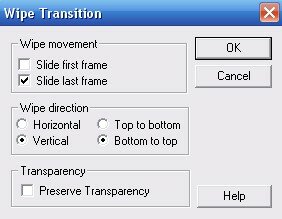
Нажали на "Да"
В анимации получается 28 кадров.
Вернуться в Corel PSP
Активировать нижний слой.
Правка Копировать
Вернуться в Jasc Animation Shop
Вставить как новая анимация
Правка Дублировать выбранное столько раз, пока не получится 28 кадров
Активировать 1-ый кадр (кликом правой кнопкой мыши)
Правка - Выбрать все.
Перейти на кадры "Рамки"
Так же активировать 1-ый кадр.
Правка - Выбрать все
Правка - Копировать.
Перейти на основное изображение.
Правка - вставить в выбранный фрейм
Видим "зависший" кадр "Рамки",
наводим мышкой на место, куда надо поместить и
только тогда делаем нажим правой кнопкой мыши на изображение.
Вид - Анимация
(В этом случае мы не выставляем время,
так как все уже установлено)
Если все устраивает - сохраняем как gif
2-ой вариант анимации
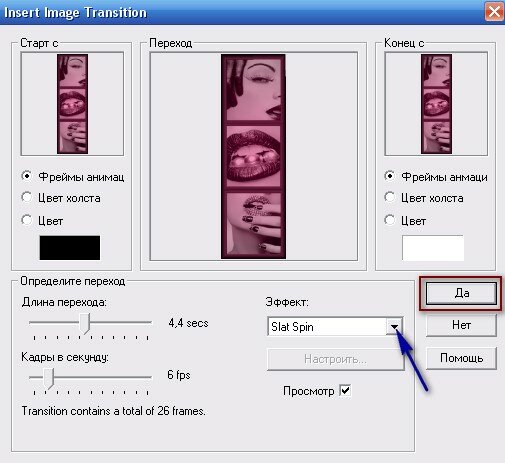

Работа закончена
Надеюсь, вам понравилось
© Duchessa

|






